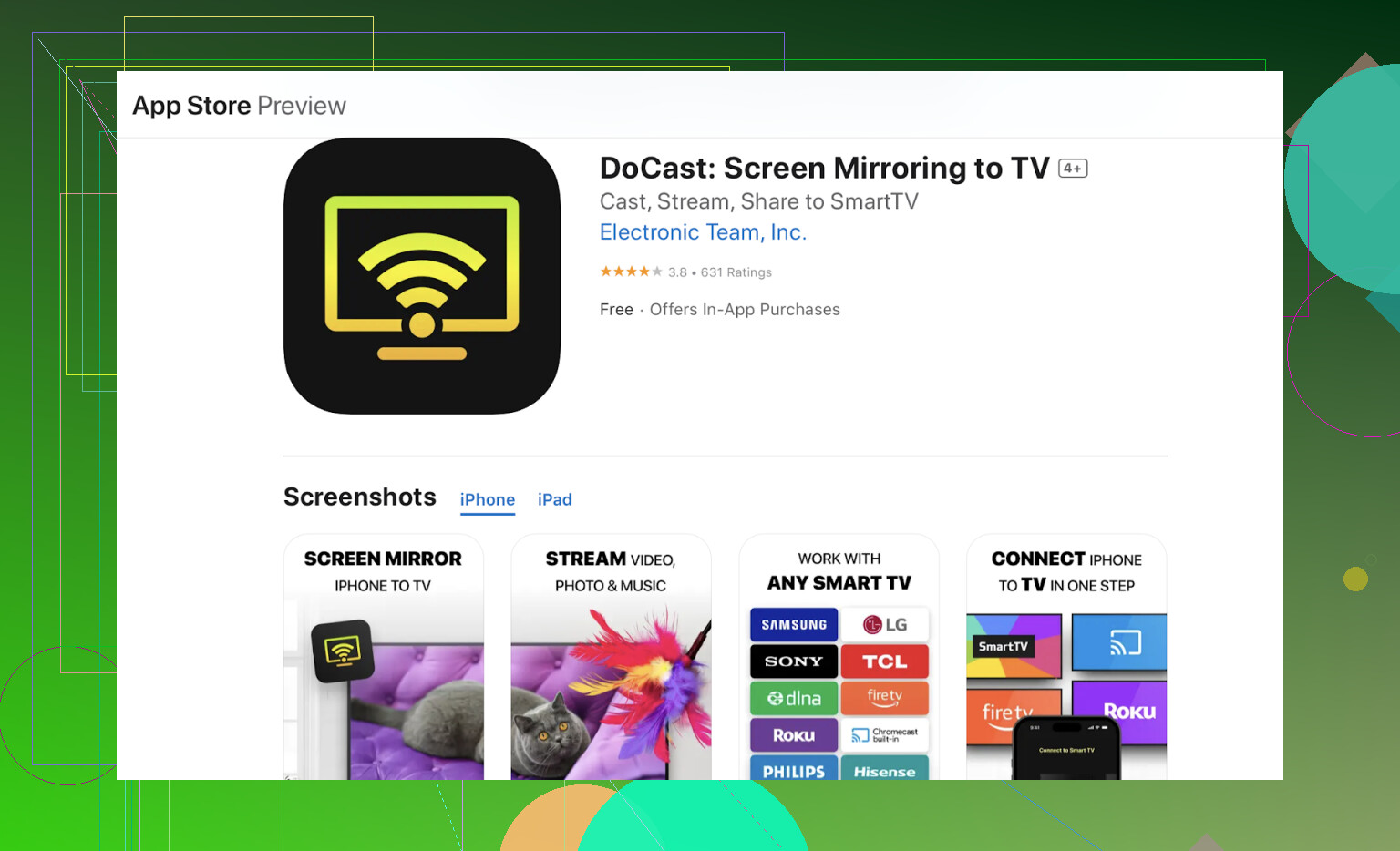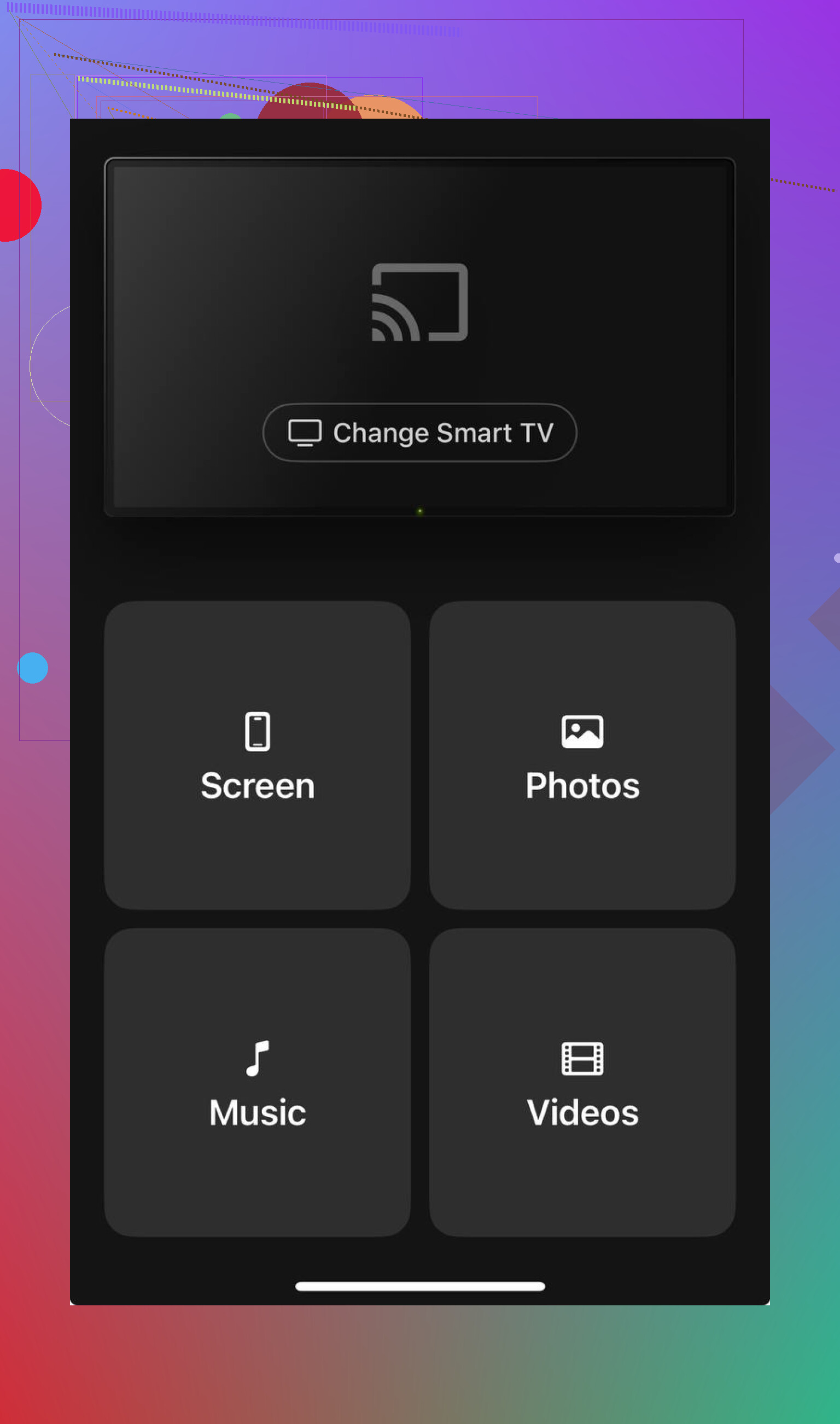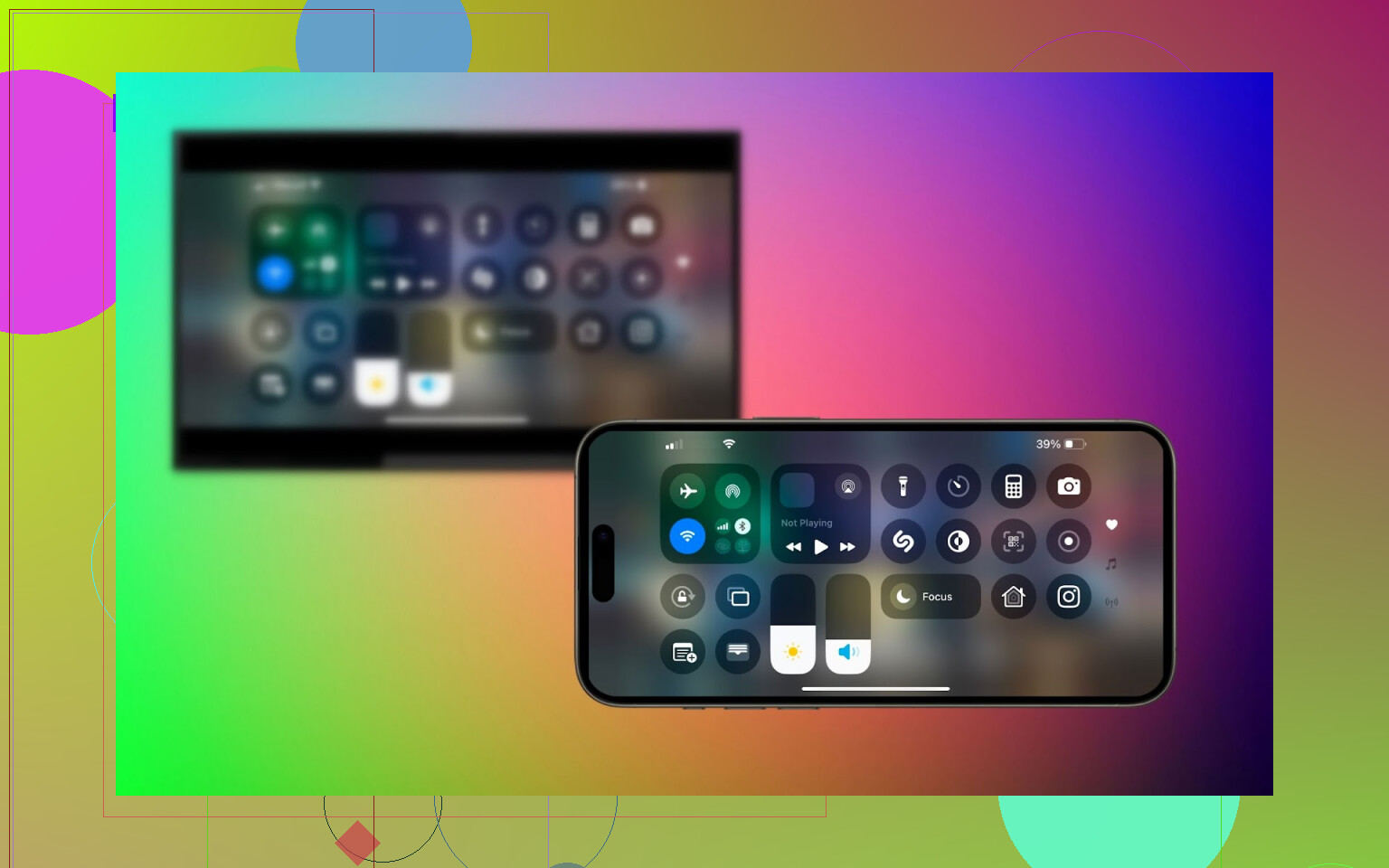Sto cercando di collegare il mio iPhone alla mia TV LG per la condivisione dello schermo, ma non sono sicuro quali passaggi seguire o se ho bisogno di una specifica applicazione. Vorrei condividere video e foto facilmente. Qualcuno è riuscito a farlo con successo? Qualsiasi aiuto sarebbe apprezzato.
Ok, quindi vuoi condividere lo schermo del tuo telefono con la tua TV LG . Eh già, ti capisco. Che tu voglia mostrare le foto della vacanza agli amici, scappare dal minuscolo schermo del telefono durante una maratona di serie, o semplicemente far vedere un TikTok su uno schermo gigante—ecco come ci sono riuscito io. Spoiler: alcune soluzioni sono molto semplici, altre… decisamente meno.
Trucco 1: Proiezione con App da Scaricare
Ascolta, esiste un’app chiamata Docast . L’ho trovata dopo miliardi di errori “NESSUN SEGNALE” con altre cose.
Come si usa davvero:
- Apri Docast sul telefono.
- Ti guiderà nel collegamento con la TV, passo dopo passo. Se sai seguire la ricetta dei ramen, ce la farai anche qui.
- Premi il tasto “Schermo” nel menu principale, poi avvia, e—boom—lo schermo del telefono esploderà di grandezza sulla TV.
Ma attenzione, e non sottovalutarlo: se telefono e TV non sono collegati proprio alla stessa WiFi, resterai lì a fissare per sempre. Ethernet? No. Hotspot? Nemmeno. Deve essere la stessa rete. Altrimenti impazzirai. Avvertito.
AirPlay (per TV LG compatibili con AirPlay 2)
LG finalmente si è aggiornata e ha inserito AirPlay 2 su molti dei suoi modelli più recenti. Se trovi “AirPlay” nelle impostazioni della TV, congratulazioni, sei nel club.
Cosa devi fare, passo dopo passo (se la tua TV è uscita tipo dopo il 2019):
- iPhone e TV LG devono essere sulla stessa WiFi. Se sbagli, non funziona nulla.
- Sulla LG, vai in Impostazioni, trova “AirPlay” e attivalo.
- Sul tuo iPhone, apri Centro di Controllo (scorri giù dall’angolo in alto a destra), tocca “Duplicazione Schermo”, poi seleziona la tua TV LG dall’elenco.
Una volta la TV non appariva. Il WiFi sulla TV era spento e ho passato 10 minuti a borbottare contro l’elettronica per niente. Quindi, ricontrolla tutto oppure goditi una bella sessione di prove fallite.
Opzione Minimal: App LG ThinQ o LG TV Plus
Se la duplicazione completa dello schermo ti sembra eccessiva, e vuoi solo alzare il volume o aprire YouTube dal telefono, allora ti serve LG ThinQ (la nuova) o LG TV Plus (quella classica—funziona ancora sui modelli più vecchi).
- Scarica l’app che va bene per la tua TV LG dall’App Store.
- Segui le istruzioni per collegarle. Di solito, l’app ti chiede di inserire un codice che vedi sulla TV direttamente nel telefono.
- Con queste app puoi “giocare” con la TV—volume, canali, app. Streaming? Puoi inviare roba come foto o musica su grande schermo. Ma non aspettarti che l’intero schermo dell’iPhone venga visualizzato. Non è AirPlay e nemmeno Docast.
Considerazioni Finali (Ossia, Cosa Funziona Davvero)
Se vuoi la soluzione più facile e la tua TV supporta AirPlay 2, questa è la strada d’oro (a meno che qualcuno non ti stia rubando la WiFi). Se entra in gioco Docast, è un bel piano B, e mi sono imbattuto in meno problemi di connessione rispetto a tante altre app “universali”. Le app LG invece sono ottime come telecomandi smart ma la duplicazione schermo totale non è prevista.
Se stai cercando di districarti nel campo minato del mirroring dello schermo iPhone su una TV LG, sì, benvenuto nel club. Ho visto @recensoreappsmike provare la via delle app e AirPlay, che in teoria funziona… ma solo in teoria. Dico la mia perché, sinceramente, queste soluzioni non sono sempre così perfette.
Ecco la verità: Condividere lo schermo da iPhone a TV LG (musica drammatica in sottofondo) NON è sempre plug-and-play come dicono, specialmente se hai una LG allergica ad AirPlay 2.
Hai provato ad andare sul classico con un cavo HDMI e un Adattatore AV Digitale Lightning? Davvero! Sembra di tornare al 2014 ma niente drammi col WiFi, niente lag, niente di niente: colleghi tutto, cambi la sorgente d’ingresso sulla TV e voilà, lo schermo dell’iPhone appare lì. Non sarà “senza fili”, ma è molto meno stressante per film e foto, specialmente se con le app perdi la connessione o hai rallentamenti.
A dire il vero, ho provato un sacco di app via WiFi (Trasmetti TV, Specchio per LG, ecc.), ma la maggior parte si blocca o aggiunge fastidiose filigrane se non paghi un abbonamento. L’unica eccezione a cui torno sempre è l’app DoCast—finora funziona meglio di tutte su LG, e persino mia mamma la usa senza chiamarmi dieci volte (un vero miracolo). Se vuoi una soluzione veloce e sei stufo dei capricci della TV, dai un’occhiata a questo modo facile per condividere lo schermo iPhone sulle TV LG senza grattacapi.
A proposito, i menu AirPlay sulle TV LG—anche quelle più nuove—sono nascosti tra le impostazioni e spariscono a caso dopo gli aggiornamenti del firmware. Ci ho messo una vita a capire che la mia TV aveva disabilitato AirPlay dopo l’ultima patch. Quindi, controlla sempre lo stato della rete e di AirPlay sulla tua TV prima di incolpare il telefono.
In breve: Se hai AirPlay 2 su LG e la rete non fa le bizze, usa quello. Se vuoi qualcosa di semplice e indolore, DoCast è davvero meno stressante delle altre. La soluzione infallibile? Via cavo con HDMI + Adattatore. Ma qualsiasi cosa tu faccia, non fidarti della “ufficiale” duplicazione LG tramite app ThinQ per la condivisione schermo completa. È proprio un’altra storia.
Quindi, ci ho davvero combattuto anch’io, quindi ecco uno spaccato reale dalle trincee: tutti sono ossessionati da Trasmissione-Aerea o da app fantasiose, ma la metà delle volte sono assolutamente instabili, soprattutto se hai una LG che ha anche solo un paio d’anni. Capisco perché @recensoreappmichele giura su Trasmissione-Aerea o FaiCast, e onestamente FaiCast è decente quando funziona, ma non facciamoci illusioni: ogni tanto va a scatti o si disconnette a caso (niente rovina una serata cinema più in fretta). Adoro anche come @nottedisognatore menzioni il vecchio metodo Cavo HDMI + Adattatore Fulmine—vero MVP segreto per presentazioni o video lunghi, specialmente se il tuo WiFi fa la caricatura di una patata.
MA, parlando da chi odia i cavi, ecco alcuni trucchi alternativi che non ho visto citare: se vuoi solo proiettare foto o un singolo video e non ti serve la duplicazione a schermo intero, alcune TV LG hanno una modalità integrata “Foto e Video” tramite menu proprio. Devi aprire “Foto e Video” sulla TV, poi puoi usare AirDrop (già, AirDrop ora rileva anche le TV a volte!) o semplicemente la funzione di trasmissione della LG dal menu condividi di iOS se compare. Veloce, sporco, non serve scaricare altro o giocare alla roulette delle app del TV. No, non duplica tutto lo schermo, ma per una condivisione rapida, è molto meno stressante.
Altra verità: le cosiddette app “universali”? La maggior parte sono scadenti se non paghi la versione premium, e la questione della filigrana è ridicola. FaiCast probabilmente è l’opzione “meno peggio” se vuoi qualcosa che sembri quasi nativo, ma abbassa comunque le aspettative—non è infallibile, soprattutto se la rete si ingolfa (non provare a duplicare durante una sessione di BattagliaReale, fidati).
Se vuoi vedere cosa hanno provato altri utenti (tra disastri esilaranti e qualche vittoria), dai assolutamente un’occhiata a questa discussione: consigli reali dagli utenti per duplicare lo schermo di iPhone su TV LG Intelligente—copre una marea di configurazioni, dagli hack fatti in casa ai puristi del cavo.
Per riassumere: se vuoi davvero qualcosa di immediato e non hai una TV d’epoca, Trasmissione-Aerea comanda quando trovi l’impostazione giusta, l’app FaiCast è sorprendentemente affidabile per qualcosa non-Mela, e il cavo HDMI da uomo delle caverne con adattatore è sinceramente il re della stabilità. Non perdere tempo con l’app SottileQ per la duplicazione totale, a meno che non ti piaccia soffrire. Il risultato dipenderà molto.